Microsoft Excel bisa menjadi alat yang sangat powerful untuk analisis data, bahkan hampir setiap profesional pada berbagai bidang menggunakannya untuk pengolahan data secara cepat dan efisien. Salah satu fungsi yang terbilang cukup populer adalah INDEX MATCH Excel, yang sering digunakan bersama Rumus INDEX Excel dan Rumus MATCH Excel untuk pencarian data lebih akurat.
Tidak dapat dipungkiri jika lebih banyak pengguna Microsoft Excel lebih paham akan fungsi VLOOKUP. Meskipun demikian, INDEX MATCH ini menawarkan banyak sekali fleksibilitas serta lebih fleksibel di dalam pencarian data. Oleh karena itu, dalam artikel kali ini akan kita bahas secara lebih lengkap.
Apa yang Dimaksud Dengan Fungsi INDEX MATCH Excel?
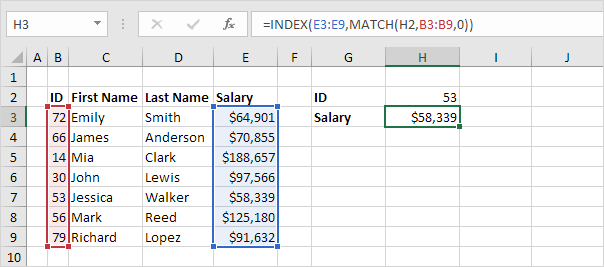
Sebelum kita membahas mengenai bagaimana cara menggabungkan fungsi INDEX dan MATCH, kita pahami dulu apa saja fungsi dasar dari masing-masing fungsi tersebut.
Fungsi INDEX Pada Excel
Rumus INDEX pada Microsoft Excel ini biasanya digunakan untuk mengembalikan nilai dari rentang atau array berdasarkan posisi tertentu yang sudah Anda tentukan. Fungsi tersebut membutuhkan dua input utama, yaitu nomor baris dan nomor kolom di dalam rentang data tersebut.
Sintaks Fungsi INDEX
INDEX ini mempunyai sintaks yang cukup mudah dipahami, untuk sintaksnya sendiri adalah INDEX(array, row_num, [column_num]). Sedangkan penjelasannya ada di bawah ini:
- Array: Merupakan rentang data yang ingin diambil nilainya.
- Row_num: Adalah nomor baris di dalam rentang data tersebut.
- Column_num: Hal ini sifatnya opsional, dimana merupakan nomor kolom dalam rentang data tersebut. Hal ini berlaku jika data Anda berbentuk dua dimensi.
Contoh Penggunaan Fungsi INDEX
Sebagai contoh, Anda mempunyai data di bawah ini dalam rentang A1:C3 dan ingin mengambil nilai harga dari baris kedua serta kolom ketiga:
|
PRODUK |
KODE PRODUK |
HARGA |
| Apel | A001 | 6000 |
| Buah Naga | B002 | 8000 |
| Ceri | C003 | 15000 |
Anda bisa menggunakan rumus =INDEX(C1:C3, 2). Untuk hasilnya adalah 8000, karena harga dari “Buah Naga” ada pada baris kedua dari kolom harga (C1:C3).
Fungsi MATCH Pada Excel
Sedangkan untuk fungsi MATCH ini digunakan untuk mencari nilai tertentu di dalam suatu rentang dan mengembalikan posisi relatifnya dalam rentang tersebut. Fungsi ini juga sangat berguna pada saat Anda ingin mengetahui posisi data tanpa harus melihat nilai dari data itu sendiri.
Sintaks Fungsi MATCH Pada Excel
Untuk sintaks dari fungsi MATCH ini adalah MATCH(lookup_value, lookup_array, [match_type]). Berikut, adalah penjelasannya:
- Lookup_value: Merupakan nilai yang ingin dicari.
- Lookup_array: Adalah rentang data dimana Anda mencari nilai tersebut.
- Match_type: Hal ini sifatnya opsional, dimana merupakan tipe pencocokan (0 untuk pencocokan yang tepat, 1 untuk pencocokan terbesar dimana lebih kecil dari nilai pencarian, dan -1 untuk pencocokan terkecil yang lebih besar dari nilai pencarian).
Contoh Penggunaan Fungsi MATCH Pada Excel
Dengan data sama seperti fungsi INDEX, penggunaan MATCH jika Anda ingin mencari posisi “Buah Naga” di dalam rentang A1:A3, bisa menggunakan rumus =MATCH(“Buah Naga”, A1:A3, 0). Untuk hasilnya adalah 2 karena “Buah Naga” ini ada di baris kedua dari rentang data tersebut.
Menggabungkan Fungsi INDEX dan MATCH
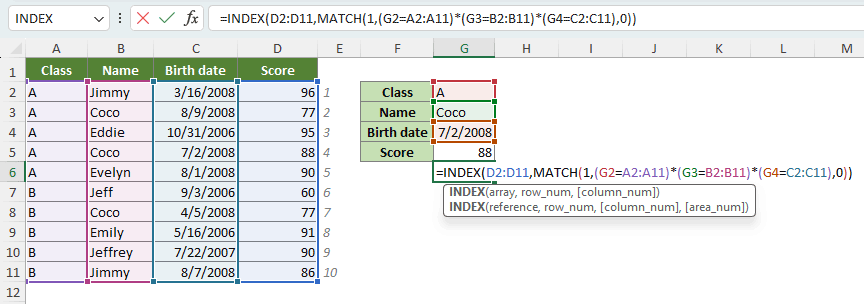
Fungsi INDEX dan MATCH ini sering digabungkan untuk melakukan pencarian nilai secara fleksibel di dalam suatu dataset. Keunggulan dari kombinasi ini sebenarnya adalah Anda bisa mencari berdasarkan posisi baris dan kolom, yang memungkinkan Anda untuk melakukan suatu pencarian yang lebih dinamis dibandingkan dengan fungsi VLOOKUP, dimana hanya dapat mencari berdasarkan kolom pertama.
Contoh Penggunaan Kombinasi Fungsi INDEX MATCH
|
PRODUK |
KODE PRODUK |
PENJUALAN |
| Apel | A001 | 150 |
| Buah Naga | B002 | 200 |
| Ceri | C003 | 120 |
| Duku | D004 | 180 |
Contohnya adalah Anda mempunyai data di atas dengan rentang A2:C5. Jika ingin mencari penjualan untuk “Buah Naga”, Anda dapat menggunakan kombinasi INDEX MATCH. Rumusnya adalah =INDEX(C2:C5, MATCH(“Buah Naga”, A2:A5, 0)). Untuk penjelasannya adalah sebagai berikut:
- MATCH(“Buah Naga”, A2:A5, 0) akan mencari posisi “Buah Naga” di dalam rentang A2:A5 dan mengembalikan nilai 2, karena “Buah Naga” ada pada baris kedua.
- INDEX(C2:C5, 2) kemudian mengambil nilai pada baris kedua dalam rentang C2:C5, yaitu 200, dimana merupakan penjualan untuk “Buah Naga”.
Dengan menggunakan rumus INDEX MATCH ini, Anda tidak terbatas pada pencarian hanya di kolom pertama seperti VLOOKUP saja. Anda dapat mencari pada kolom manapun dan juga mengembalikan nilai dari kolom tersebut.
Baca Juga:
- Rumus Excel INDEX MATCH, Pengganti VLOOKUP yang Efektif
- Rumus Excel INDEX and MATCH: Solusi Cerdas Pencarian Data
- Fungsi MATCH Pada Excel: Panduan Untuk Pemula – Mahir
Kelebihan Fungsi INDEX MATCH Dibandingkan VLOOKUP

Menggunakan fungsi INDEX MATCH ini akan memberikan keuntungan tersendiri. Berikut, beberapa di antaranya:
Fleksibilitas Lebih Tinggi
Menggunakan fungsi VLOOKUP, pencarian hanya dapat dilakukan pada kolom pertama dari rentang data, dan untuk hasilnya hanya bisa diambil dari kolom setelahnya. Sedangkan fungsi INDEX MATCH, Anda bisa mencari pada kolom manapun dan mengambil nilai dari kolom yang Anda tentukan.
Misalnya, Anda ingin mencari nilai penjualan berdasarkan kode produk menggunakan VLOOKUP, Anda harus memastikan kode produk ada di kolom pertama. Sedangkan dengan INDEX MATCH, Anda bisa mencari kode produk pada kolom kedua dan mengembalikan hasil dari kolom lain.
Kinerja Lebih Cepat
Jika Anda bekerja menggunakan dataset besar, INDEX MATCH ini akan lebih cepat dibandingkan VLOOKUP karena VLOOKUP harus memindai semua kolom pencarian setiap kali fungsi dijalankan. Sedangkan untuk MATCH hanya mencari nilai yang sesuai.
Tidak Terpengaruh Perubahan Posisi Kolom
Jika Anda menambahkan kolom baru ke dalam data, fungsi VLOOKUP bisa gagal jika kolom yang digunakan sebagai referensi berpindah tempat. Sedangkan untuk INDEX MATCH ini lebih stabil pada perubahan posisi kolom karena MATCH mencari posisi relatif, bukan kolom yang tetap.
Pencarian Dua Dimensi
INDEX MATCH memungkinkan Anda untuk melakukan pencarian di dalam dua dimensi atau lebih secara mudah. Misalnya, jika Anda mempunyai tabel yang berisi data produk serta bulan, Anda dapat menggabungkan dua fungsi MATCH untuk mencari nilai berdasarkan dua kriteria.
Penutup
Fungsi INDEX MATCH merupakan rumus yang begitu kuat dan fleksibel dalam Microsoft Excel, dimana memungkinkan Anda untuk melakukan pencarian data yang lebih efisien dan dinamis. Dengan menggabungkan kedua fungsi tersebut, Anda dapat mengatasi keterbatasan yang ada pada fungsi VLOOKUP serta mendapatkan hasil yang lebih tepat dalam analisis data Anda.
Jadi, untuk Anda yang ingin lebih paham dengan fungsi INDEX MATCH Excel, bisa mengikuti kursus komputer online di PelatihanKomputer.com. Anda bisa mempelajari berbagai materi secara lengkap dan waktunya juga fleksibel.
Sumber gambar utama : images.shiksha.com


